win8.1应用商店提示0X80072F8F怎么办?win8.1提示0X80072F8F错误代码解决方法
win8.1系统应用商店无法连接并且一直提示0X80072F8F错误代码是怎么回事?这个错误代码是什么原因造成的呢?要怎么解决?遇到了这个问题的可以尝试下文方法解决哦。
win8.1应用商店提示0X80072F8F怎么办
1、打开桌面右下角的时间和日期
2、点击更改日期和时间
3、点击Ineternet 时间
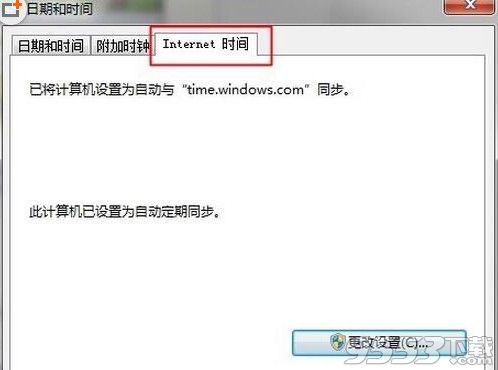
4、点击更改设置
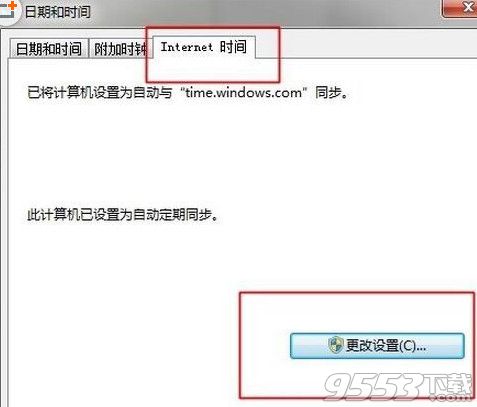
5、勾选与Internet 时间服务器同步,然后点立即更新,等时间更新的正确时间点确认,到此步骤完成
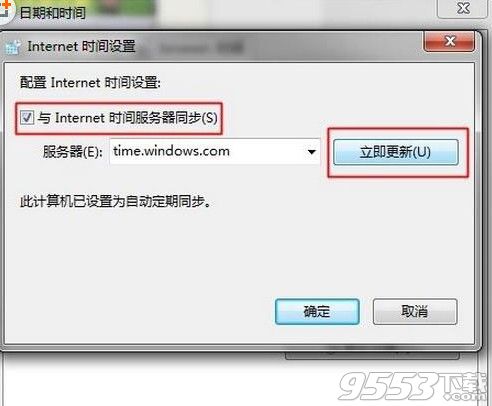
6、此方法只适合Win8.1应用商店无法连接错误代码为0X80072F8F的解决方法
7、如果还是不能启动需要在开始1-6步骤之前,首选启动手动启动Windows store service(Wsservice)这个服务
具体方法:点击任务管理器==》服务==》找到 Windows Store Service(Wsservice) ==》启动此服务
关键词: win8.1 win8.1教程